ゲーム大好きで個人開発をしているためVPSサーバーを比較していきます。
マイクラサーバーのレンタル料金でおすすめは!?無料は?【統合版】
| 機能/サービス | さくらVPS | ConoHa VPS | xserver VPS | Shin VPS |
|---|---|---|---|---|
| 価格(メモリ2GB) | 1594円'(北海道石狩市の場合) | 2033円 | 830円 | 1530円 |
| CPU | 2~10コア | 1~24コア | 3~24コア | 1~12コア |
| メモリ | 1~32GB | 512MB~64GB | 2~64 GB | 512MB~32GB |
| ストレージ | 50~1600GB | 30~100GB | 50~100 GB | 30~1600GB |
| オペレーティングシステム | CentOS、Ubuntu、Windows など | CentOS、Ubuntu、Windows など | CentOS、Ubuntu、Windows など | CentOS、Ubuntu、Windows など |
| バックアップ | Acronis Cyber Protect Cloud(クラウド100GB2480円)、スタートアップスクリプト「BackupPC」 | 自動バックアップ 週1の最大3世代まで | マインクラフトは自動バックアップ対応 イメージの作成でもバックアップがとれる | イメージの作成 |
| ダウングレード可否 | 不可 | 可能 | 可能 | 不可 |
| リージョン | 北海道石狩市、大阪 | 東京 | 日本国内 | 日本国内 |
| マイクラ対応 | 対応 | 対応 | 対応 | 対応 |
| 支払い方法 | クレジットカード、銀行振込、請求書払い、自動口座振替の4種類 | クレジットカード、チャージ(AmazonPay、Paypal、銀行決済(ペイジー)、コンビニ) | クレジットカード、銀行振込、コンビニ決済など | クレジットカード |
| サポート | チャット対応時間は10:00~18:00、コールバック予約(折り返し電話)、メールは24時間365日。 | 電話、チャットは10:00~18:00(土日祝を除く)。メールは24時間365日。 | 電話サポートは平日10時~18時。メールは24時間365日。 | 電話は土日祝を除く平日の10:00~18:00。メールは24時間365日。 |
| その他 | SendGridが25000通まで無料(ただし法人のみに変更された) |
詳しくは公式サイトをみてください。
Xserver VPSやxserver for gameの友達紹介が可能です。この記事ではなく、こちらより取得できます。さらに、お安く契約できます。
なお、マイクラは人数が多いと2GBではたりません。ただ、各社アップグレードできますので、メモリなどでそこまで悩まなくてもよいでしょう。
Minecraft(マインクラフト)を統合版を安く買う!
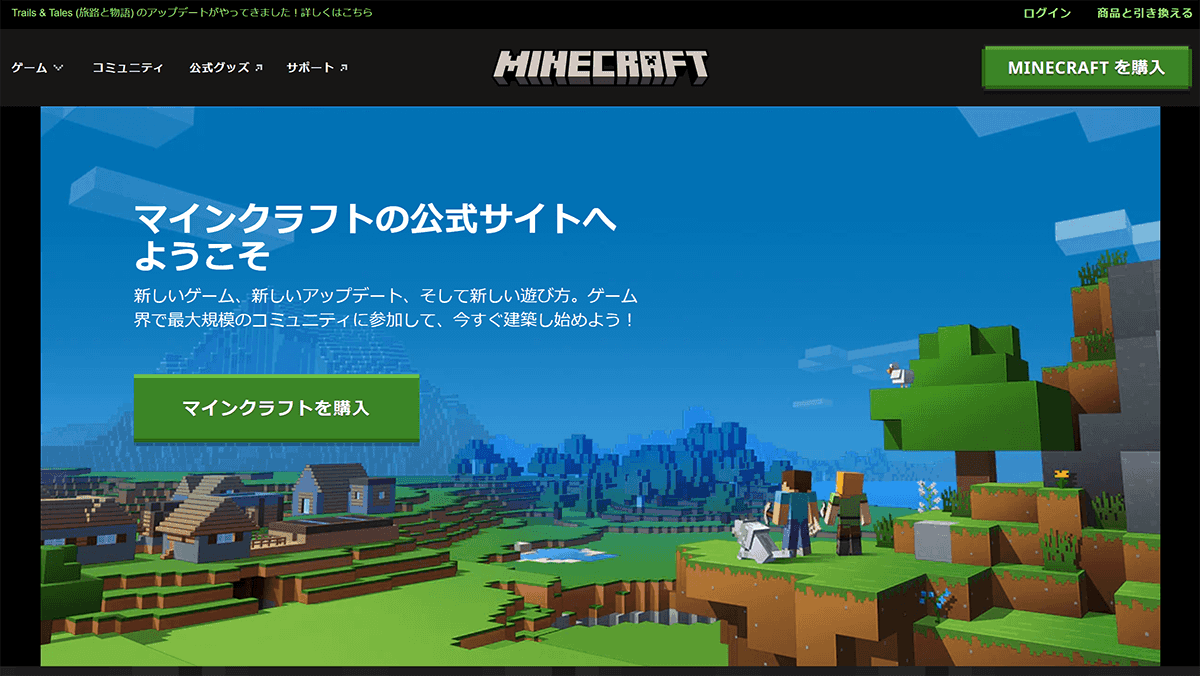
マインクラフトは公式サイトでも買えます。ただ、時期にもよるかもしれませんがAmazonの方が若干安い価格でした。
公式はクレジットカード購入になるようです。Amazonで買ってもオンラインコード版ならすぐに使えます。Amazonギフト券が余っている人もAmazonがおすすめです。
現在、Java版と統合版のセットになっており、安く買うことができます。
Minecraft(マインクラフト)はMac版とWindows版どっちで使うのがよい!?
両方持ちはMacとWindoswsどちらでプレイするのか少し迷いますね。個人的にも両方持ちです。
マイクラのソフト自体は変わりません。外部環境ですかね。
- ゲームなのでPCのスペックは高い方がよさそうです。個人的にはMacの方がスペックが高いです。
- FTPソフトを利用する場合、入っている方が楽です。個人的にMacのFtpソフトの方が使いやすいです。
- ターミナル操作するばあい、扱いやすい方です。Macはデフォルトでいけます。
というわけで個人的にMacでプレイしました。
MACでMinecraft(マインクラフト)の遊び方
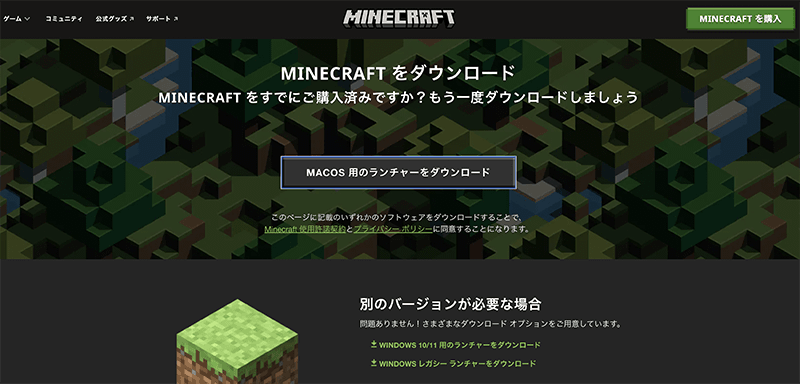
実は体験版もあります。
体験版はこちらからダウンロードできますが、100分しかプレイできない制限があります。また複数人で遊べません。個人的に先にMAC版の体験版から試しました。Windows版も似たような手順という気がします。
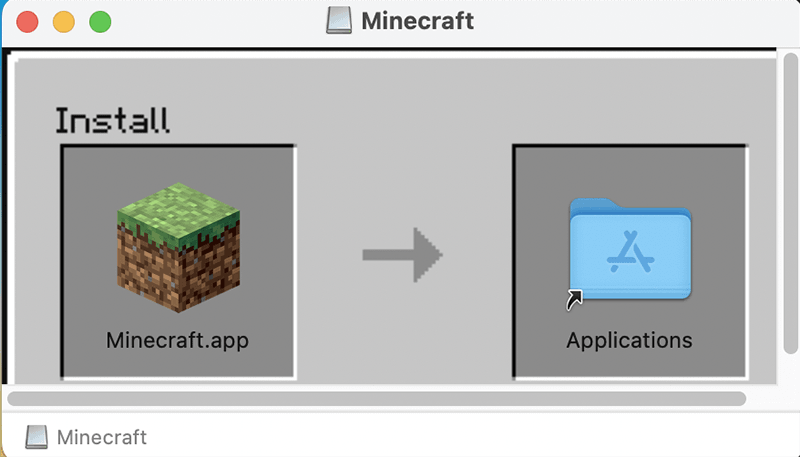
dmgをダウンロード > dmgを起動 > ドラック&ドロップでインストール > アプリケーションフォルダのMinecraft.appを起動 > アップデートが始める > Minecraftランチャーが立ち上がる
ここまでくると、ログインするかアカウントを作成するかです。
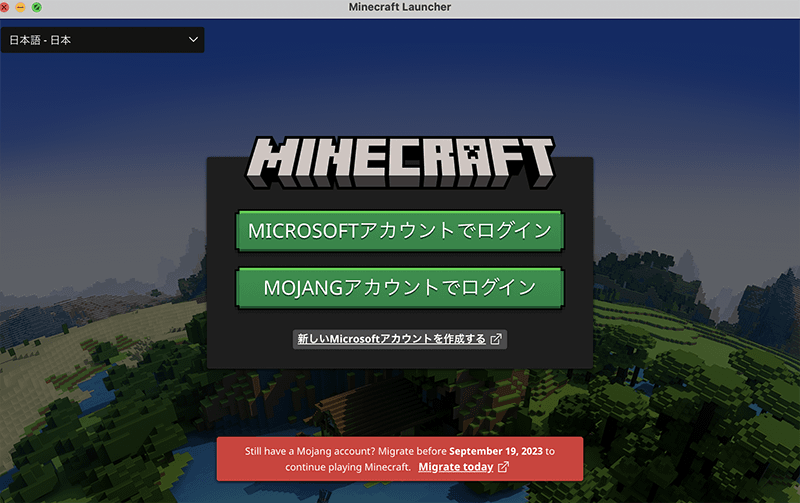
Minecraftアカウントを持っていない場合は作ってください。
新しいMinecraftアカウントを作成する
マイクロソフトアカウントでログインできます。
MINECRAFTアカウントでログイン
なぜ、マイクロソフトなのかと言えば、Minecraftはスウェーデン人のただの個人開発でしたが、GAFAMのM、つまりマイクロソフトに買収されました。個人開発も夢がありますよね。
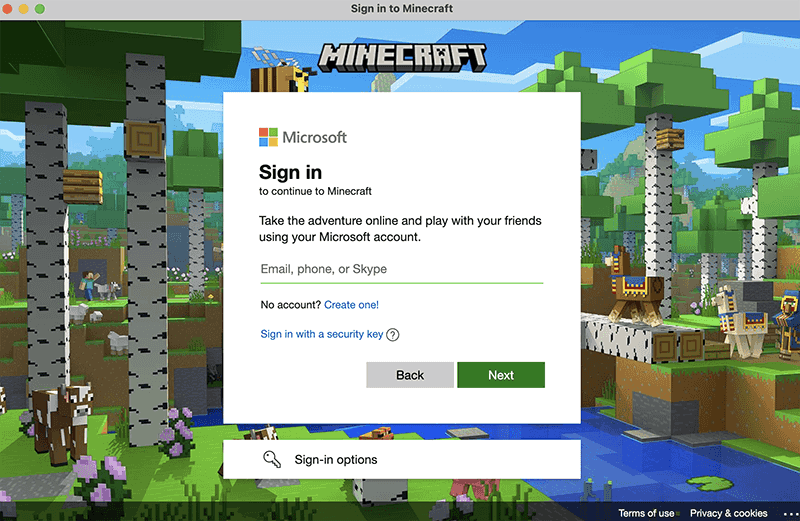
メールアドレスを入れて[Next] > パスワードを入れて[Sign In]
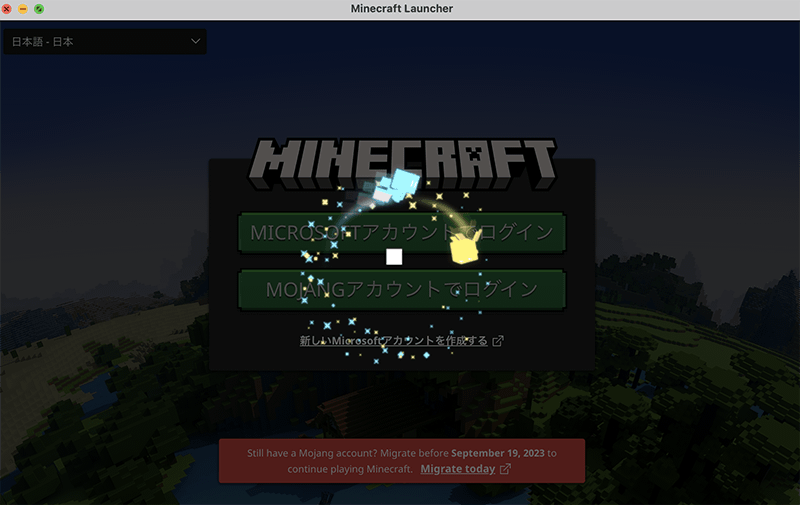
Welcome to Xboxと出ます。Xboxと少し戸惑う人もいるかもしれません。
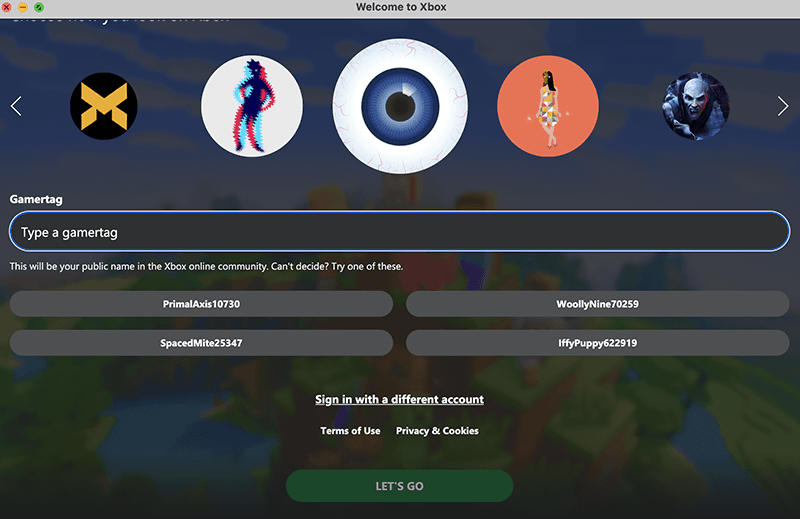
Gamertagを入力します。ゲーマータグは、Microsoft Xboxのゲームで使うニックネーム。マイクラはマルチプレイの際に表示されます。ゲーマータグは1回のみ無料で変更可能らしく、2回目は有料(1000円ぐらい)っぽいです。慎重に決めましょう。ただ時間が経ちすぎるとログアウトしてしまうようです。。ニックネームはチャットなどで打ち込むこともあるようなので、長すぎない方が一緒にゲームをする人に親切でしょう。
ニックネームをいれたとき、表示されるメッセージを解説します。
おそらくもう取得済のニックネームでしょう。
That gamertag didn't work. Try another one.名前を複雑にするとこういうふうに表示されます。そして[LET’S GO]のボタンを押せます。
This will be your public name in the Xbox online community.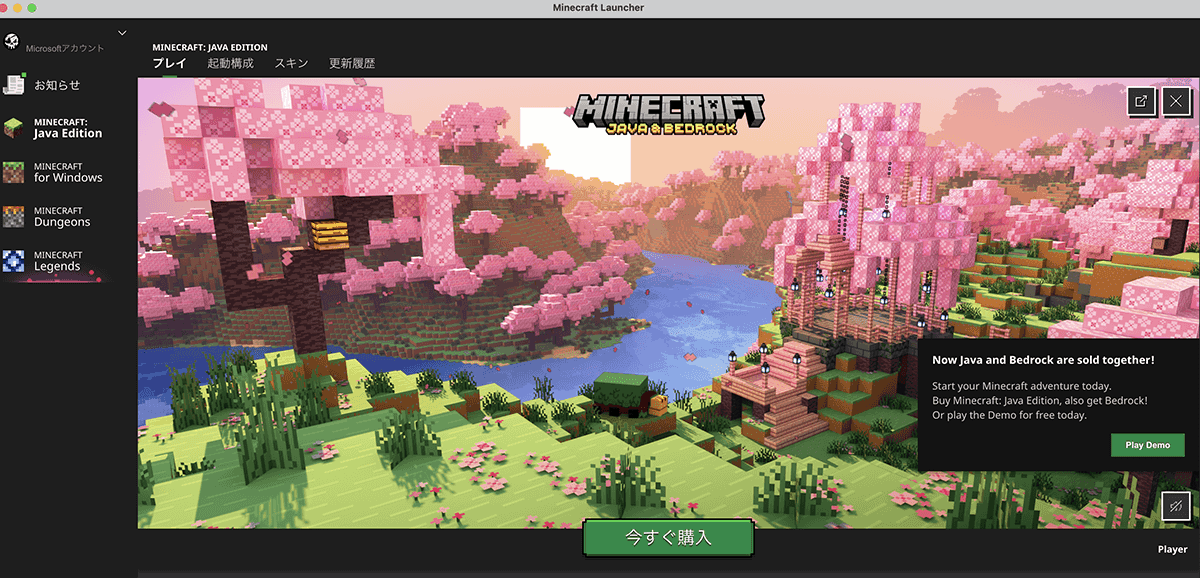
[ PLAY DEMO ]を押すとも、ゲームのダウンロードが開始します。ダウンロードバーは下部で確認できます。ダウンロードが終了すると、BGMと共にゲームタイトルが表示されます。
ゲームを日本語に変えて[デモワールドで遊ぶ]を選んでください
MACでMinecraft(マインクラフト)のマルチプレイ
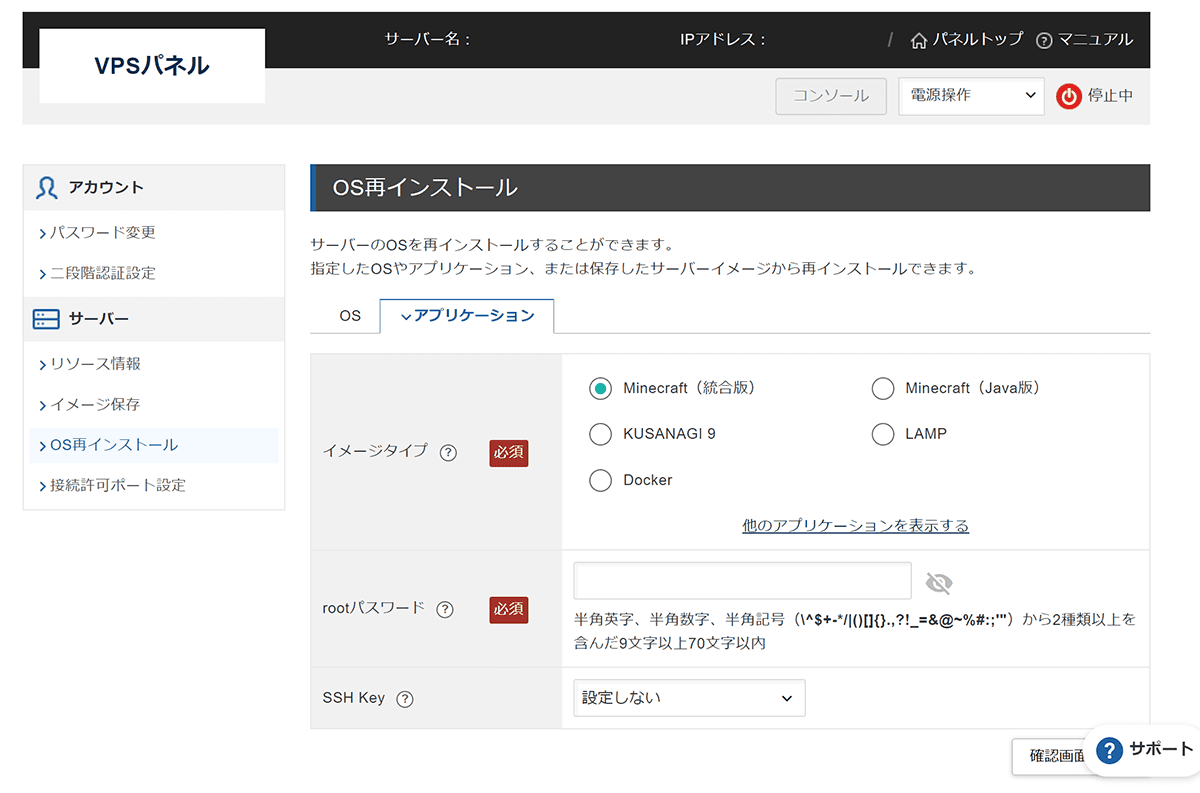
Xserver VPSの管理画面でIPアドレスをめもします。管理画面からサーバーを起動しておいてください。
また、製品版を購入してください。製品版はマルチプレイというボタンがでます。
マルチプレイ > ダイレクト接続 > IPアドレスをいれて[サーバーに接続]
Minecraft(マインクラフト): JAVA EDITION 無料試遊版 ダウンロード
体験版はマルチプレイができません。マイクラサーバーを立てて遊びたいときは、製品版のマイクラが必要です。
Mac・Windows版
Minecraft(マインクラフト): 統合版 無料試遊版 ダウンロード
Xbox版
Android版
PlayStation版
Minecraft ClassicMinecraft(マインクラフト)
Minecraft Classicとは
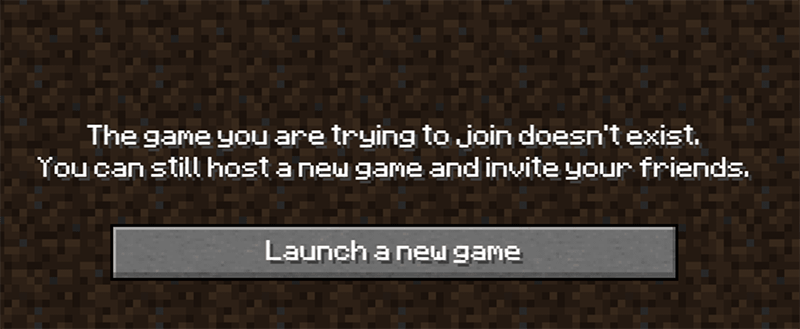
2019年の5月に10周年記念を祝してリリースされたブラウザ版です。
なんとリリース当初の昔のまんまなんです。バグもUIも古いまま。
そんな10周年を祝して、輝かしい過去に浸れる『Minecraft Classic』をリリースします
https://www.minecraft.net/ja-jp/article/_minecraft-classic
Minecraftは個人開発の作品として有名ですけど、リリース当初はどんなだったか見てみたい人もいるはず。ただ、ちゃんと遊ぶならPCでJava版がおすすめです。
Minecraft Classicの遊び方
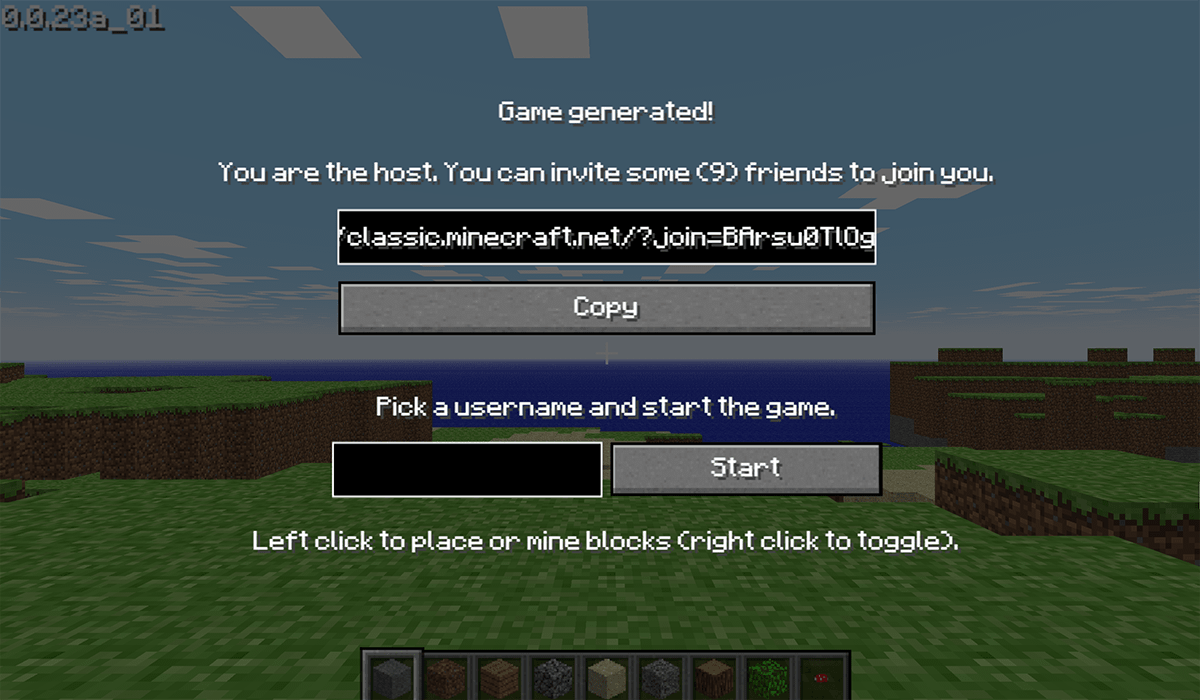
名前をいれるだけではじめられます。
ご参考になれば幸いです。

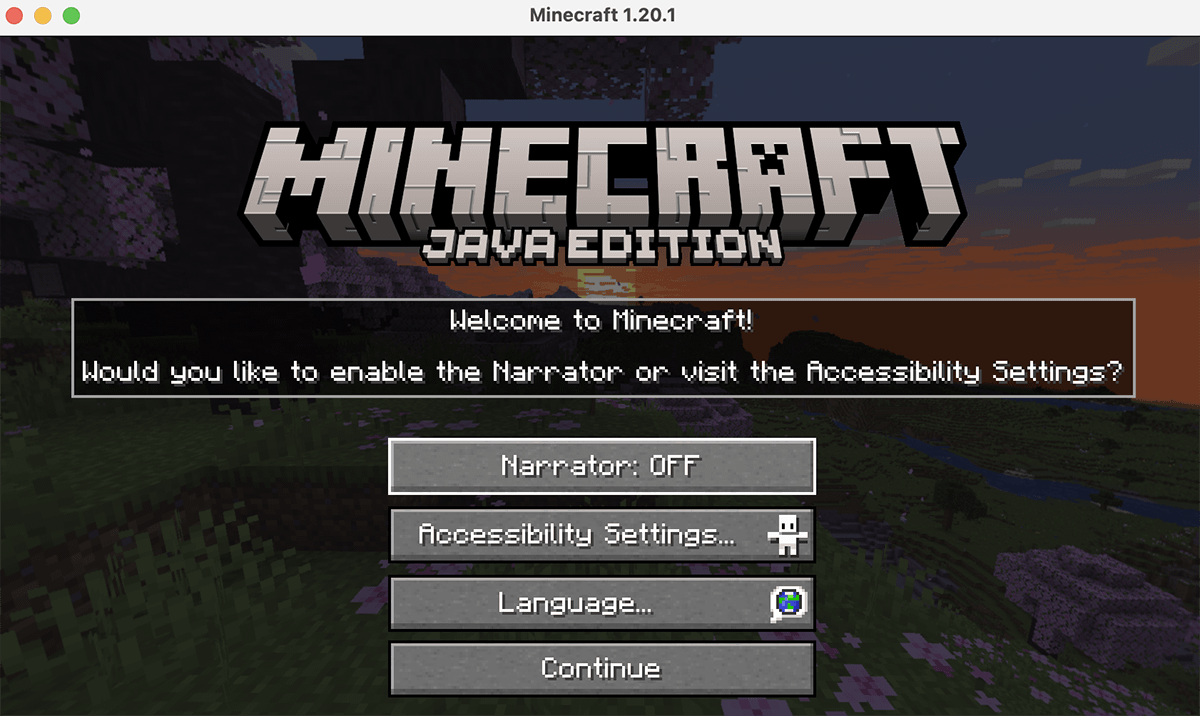


コメント